Photoshop打造怀旧婚纱照
最终效果图
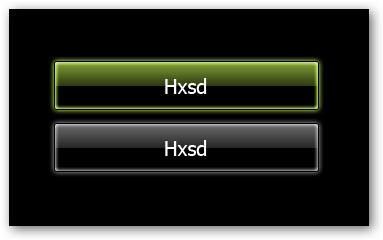
1、新建画布,大小随意,然后新建圆角矩形图形,如图所示:
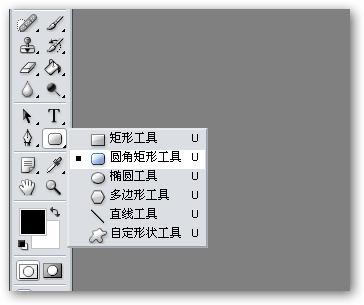
2、圆角矩形属性。
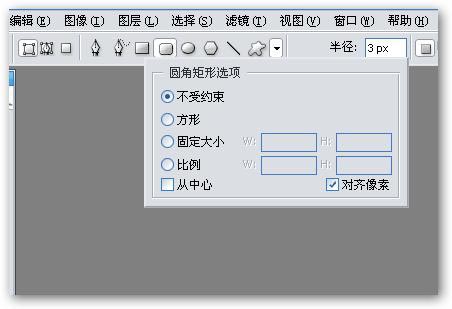
3、画一个吧,高 宽自定。
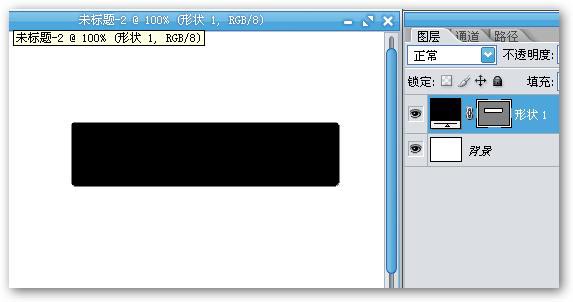
【亿码酷站-编程开发教程】收集全网优质教程及源码资源!
全网优质软件开发、平面设计等教程及精品源码资源一站可得,www.ymkuzhan.com!
4、接下来要出玻璃效果就是靠图层属性设置,选择蒙板图层右键混合属性,描边设置: 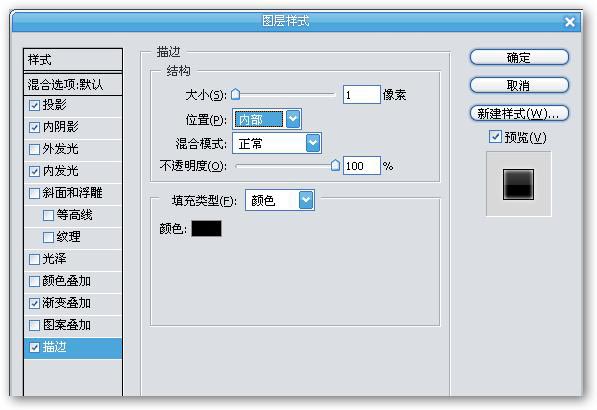
5、渐变叠加设置: 
6、渐变值: 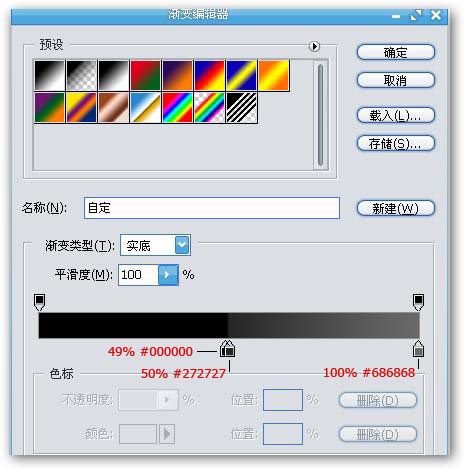
7、内发光设置: 玻璃效果的好坏跟图素值有关系,可以试一下。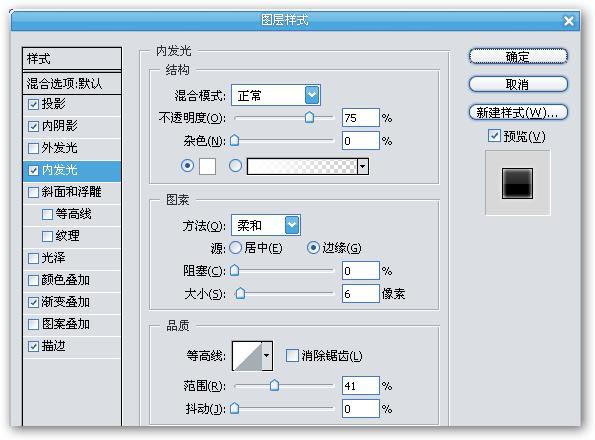
8、内阴影设置: 想要玻璃表面粗糙一些,可以在正常模式下设置一下内阴影的大小。 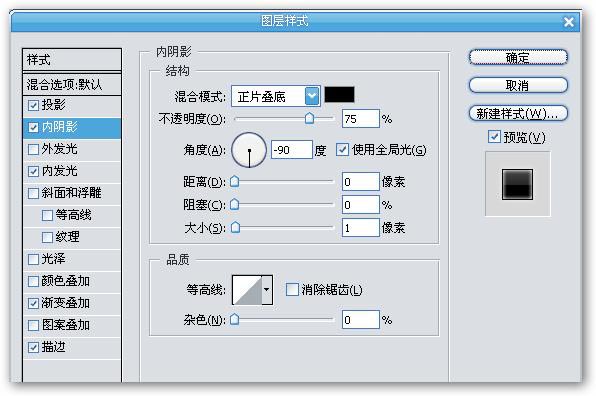
9、投影设置:使按钮能有光感。 
10、调整颜色:最后可以添加一个色相/饱和度图层,用来调整按钮整体颜色。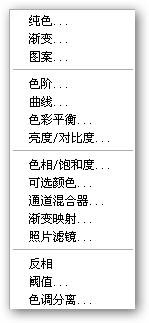
11、取值随意。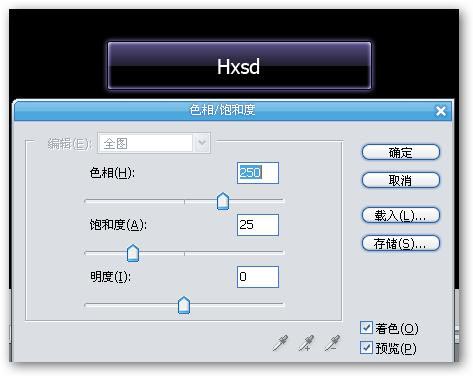
最终效果图
转载请注明来源:photoshop制作vista风格按钮_亿码酷站___亿码酷站平面设计教程
本文永久链接地址:https://www.ymkuzhan.com/4187.html
本文永久链接地址:https://www.ymkuzhan.com/4187.html
下载声明:
本站资源如无特殊说明默认解压密码为www.ymkuzhan.com建议使用WinRAR解压; 本站资源来源于用户分享、互换、购买以及网络收集等渠道,本站不提供任何技术服务及有偿服务,资源仅提供给大家学习研究请勿作它用。 赞助本站仅为维持服务器日常运行并非购买程序及源码费用因此不提供任何技术支持,如果你喜欢该程序,请购买正版! 版权声明:
下载本站资源学习研究的默认同意本站【版权声明】若本站提供的资源侵犯到你的权益,请提交版权证明文件至邮箱ymkuzhan#126.com(将#替换为@)站长将会在三个工作日内为您删除。 免责声明:
您好,本站所有资源(包括但不限于:源码、素材、工具、字体、图像、模板等)均为用户分享、互换、购买以及网络收集而来,并未取得原始权利人授权,因此禁止一切商用行为,仅可用于个人研究学习使用。请务必于下载后24小时内彻底删除,一切因下载人使用所引起的法律相关责任,包括但不限于:侵权,索赔,法律责任,刑事责任等相关责任,全部由下载人/使用人,全部承担。以上说明,一经发布视为您已全部阅读,理解、同意以上内容,如对以上内容持有异议,请勿下载,谢谢配合!支持正版,人人有责,如不慎对您的合法权益构成侵犯,请联系我们对相应内容进行删除,谢谢!





